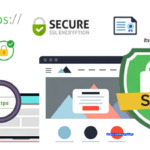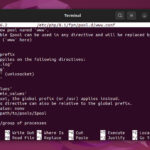Cách cài đặt OnlyOffice trên Ubuntu 22.04 | 20.04, một bộ phần mềm văn phòng tương tự như Microsoft Office trên Windows. Giúp bạn thao tác xử lý tài liệu dễ dàng và đặc biệt OnlyOffice hỗ trợ sao lưu và quản lý trên Cloud như: Nextcloud, onwCloud, SharePoint…
Giới thiệu về phần mềm văn phòng OnlyOffice Desktop Editors
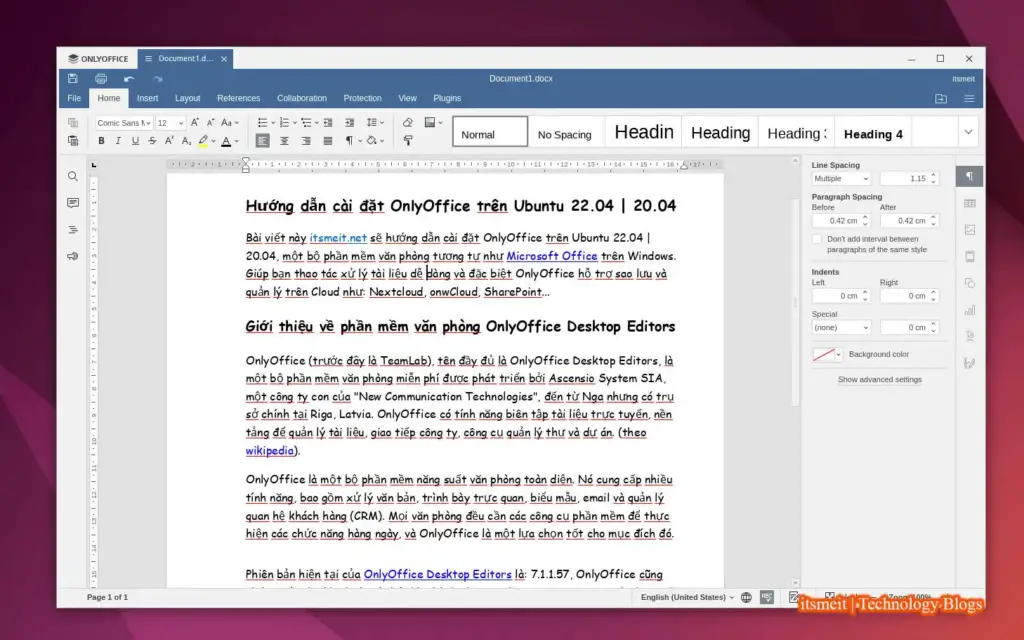
OnlyOffice (trước đây là TeamLab), tên đầy đủ là OnlyOffice Desktop Editors, là một bộ phần mềm văn phòng miễn phí được phát triển bởi Ascensio System SIA, một công ty con của “New Communication Technologies”, đến từ Nga nhưng có trụ sở chính tại Riga, Latvia. OnlyOffice có tính năng biên tập tài liệu trực tuyến, nền tảng để quản lý tài liệu, giao tiếp công ty, công cụ quản lý thư và dự án. (theo wikipedia).
Phiên bản hiện tại của OnlyOffice Desktop Editors là: 7.1.1.57, OnlyOffice cũng phát triển và có thể cài đặt cho hầu hiết các hệ điều hành như Windows, MasOS, Linux nói chung và hệ điều hành Ubuntu 22.04 | 20.04 nói riêng. Ngoài ra OnlyOffice cũng cung cấp Apps trên cả Mobile bao gồm cả Andoid và IOS. Bạn có thể xem thêm về phần mềm OnlyOffice tại đây.

OnlyOffice là một bộ phần mềm năng suất văn phòng toàn diện. Nó cung cấp nhiều tính năng, bao gồm xử lý văn bản, trình bày trực quan, biểu mẫu, email và quản lý quan hệ khách hàng (CRM). Mọi văn phòng đều cần các công cụ phần mềm để thực hiện các chức năng hàng ngày, và OnlyOffice là một lựa chọn tốt cho mục đích đó.
Những tính năng của OnlyOffice Desktop Editors
Document editor: Cổng thông tin trực tuyến cho phép bạn xem qua và chỉnh sửa tài liệu trực tiếp từ ứng dụng. Điều này làm cho việc chỉnh sửa tài liệu trở nên dễ dàng và trực quan, bất kể bạn đang ở văn phòng hay đang di chuyển.
Multi-format media player: Sau khi cài đặt OnlyOffice trên Ubuntu 22.04 | 20.04, với tính năng này bạn có thể lưu trữ, xem và phát tất cả các định dạng file hình ảnh, video nhạc phổ biến bao gồm BMP, JPEG, JPG, PNG, GIF, TIF, TIFF, AVI, MPG, MPEG, MP3 và PDF.
Version control: Theo dõi các thay đổi, ngay cả những thay đổi nhỏ, với các bản sửa đổi và đánh dấu các mốc quan trọng với các phiên bản tệp. Điều này cho phép sửa đổi trực quan vì bạn có thể xem lịch sử của tài liệu và dễ dàng truy cập các phiên bản trước của nó.
Integration: Với module tích hợp của ONLYOFFICE, bạn có thể quản lý tập trung các tài liệu của mình, chỉnh sửa file trực tiếp từ module và tạo file đính kèm vào thư, email. Hãy cùng ItsmeIT tiếp tục tìm hiểu về các tính năng trong OnlyOffice cũng như hướng dẫn cài đặt OnlyOffice trên Ubuntu 22.04 | 20.04 LTS nhé.
Improved workflow: Cộng tác trên tài liệu với chế độ đồng chỉnh sửa thích hợp — Chế độ ‘Fast’ cho phép bạn xem tất cả các thay đổi trong thời gian thực khi chúng xảy ra, trong khi chế độ ‘Strict’ chỉ cho bạn thấy các thay đổi được thực hiện sau khi tài liệu đã được lưu và chế độ trò chuyện nội bộ cho phép bình luận. Tất cả những điều này tạo ra không gian làm việc kỹ thuật số được sắp xếp hợp lý, lý tưởng cho sự hợp tác nhóm (Group).
OnlyOffice Pricing: Được cung cấp theo một số mức giá, bao gồm cả phiên bản miễn phí, tùy thuộc vào số lượng cổng và người dùng mà tổ chức của bạn yêu cầu. Bản dùng thử miễn phí có sẵn cho những người quan tâm đến việc dùng thử ONLYOFFICE, không cần thẻ tín dụng. ONLYOFFICE là một hệ thống quản lý tài liệu mạnh mẽ cho phép cộng tác và làm việc nhóm. Nó rất phù hợp với các tổ chức ở bất kỳ quy mô nào muốn hợp lý hóa hệ thống quản lý tài liệu của họ.
Cài đặt OnlyOffice trên Ubuntu 22.04, 20.04
Cách 1: Cài bằng Ubuntu Software Centre
OnlyOffice được phát hành chính thức cho Ubuntu 22.04 (Jammy Jellyfish) vào tháng 4/2022, Bạn có thể dễ dàng tìm kiếm và cài đặt nó trong Ubuntu Software Centre.
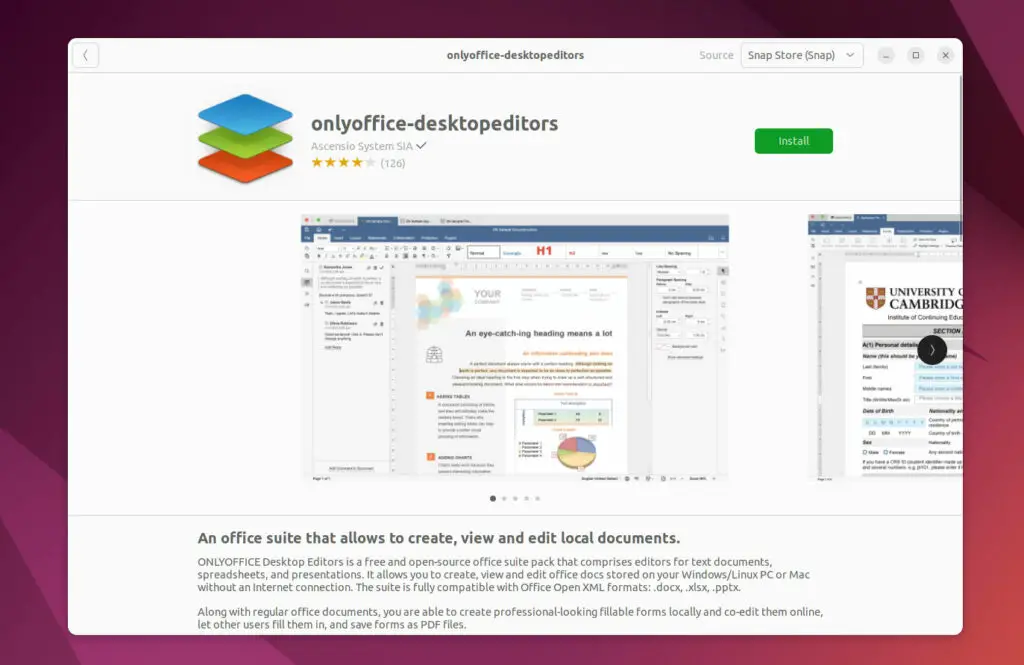
Cách 2: Cài OnlyOffice bằng terminal
Nếu bạn yêu thích dòng lệnh, bạn cũng có thể cài đặt OnlyOffice trên terminal, Phương pháp này sử dụng snapd, được cài đặt sẵn trong Ubuntu 22.04. Mở terminal (Ctrl + Alt + T) và nhập lệnh này:
snap install onlyoffice-desktopeditors
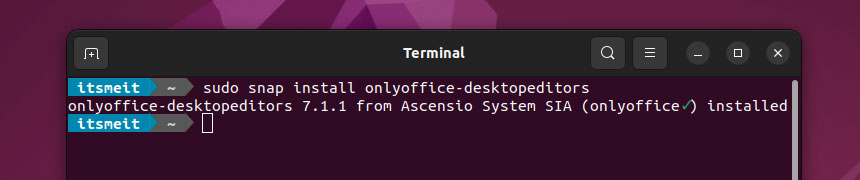
Đối với Ubuntu 20.04, nếu bạn chưa có snapd, hãy chạy lệnh bên dưới để cài đặt Snapd và OnlyOffice.
sudo apt install snapd snap install onlyoffice-desktopeditors
Cách 3: Cài đặt OnlyOffice với file deb
Một phương pháp khác để cài đặt OnlyOffice trên Ubuntu 22.04 | 20.04 cũng sử dụng terminal với file deb. Đầu tiên hãy truy cập link : https://www.onlyoffice.com/download-desktop.aspx. Sau đó tải về file phù hợp với hệ điều hành của bạn. Ở đây ItsmeIT sẽ tải và cài đặt trên Ubuntu phiên bản 22.04 LTS.
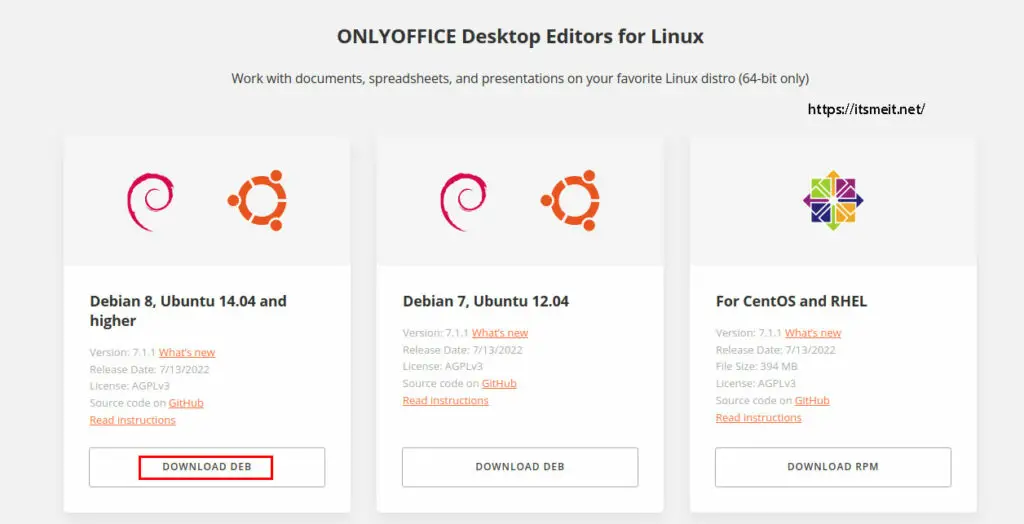
File deb OnlyOffice được tải xuống thông thường sẽ nằm trong thư mục ~/Downloads (hoặc nơi bạn chọn lưu file). Hãy bấm tổ hợp phím Ctrl + Alt + T để mở terminal và chạy lệnh sau để cài đặt:
sudo dpkg -i onlyoffice-desktopeditors_amd64.deb
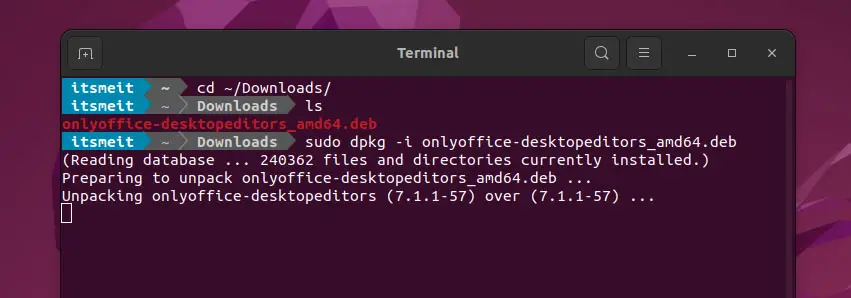
Cách thêm ICON OnlyOffice vào thanh taskbar (menu)
Sau khi cài đặt OnlyOffice trên Ubuntu 22.04 | 20.04 thành công, nếu muốn thêm biểu tượng (ICON) vào thanh taskbar để cho tiện sử dụng, click vào menu và gõ tìm kiếm OnlyOffice, click chuột phải và chọn Add to favorites.
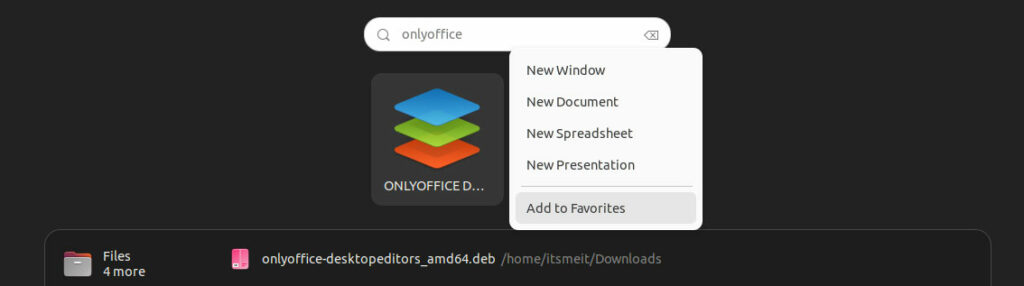
Trên đây là chi tiết các bước hướng dẫn, các phương thức cài đặt OnlyOffice trên Ubuntu 22.04 hoặc 20.04, một bộ phần mềm văn phòng không thua kém gì Microsoft Office cho các tín đồ sử dụng Linux nói chung và Ubuntu nói riêng. Ngoài ra ItsmeIT cũng có phương pháp cài đặt Microsoft Office trên Ubuntu nếu bạn muốn có thể bấm vào để xem nhé.
– Advertising –